win11怎么连接WiFi
2025-01-14 10:41 标签: 电脑常识 win11怎么连接WiFi
在使用win11的时候想要连接WiFi功能来进行使用,但是不知道怎么进行操作,在这里为你提供简单的win11连接WiFi方法教程,你可以根据教程来轻松的进行教程的连接,帮你解决连接WiFi的问题。
win11连接WiFi方法教程
1.首先对于电脑右下角的电脑小图标进行找到,然后点击这个【网络】图标。
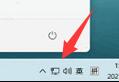
2.这时候再打开的页面中,你可以看到一个【wifi】图标,点击右侧的【小箭头】。
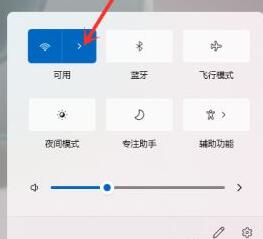
3.然后这是选择你需要连接的WiFi,然后进行连接。
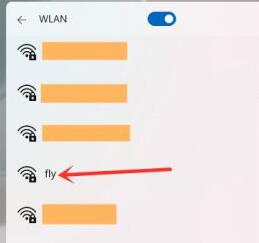
5.如果有密码会需要你输入密码,然后点击下一步,没有密码就可以直接连接成功。
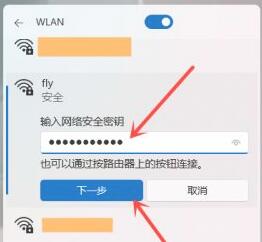
6.当显示已连接,安全就代表WiFi已经连接成功了。
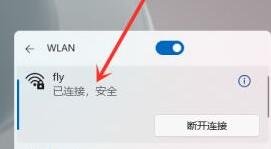
本文由大番薯编辑发表。转载此文章须经大番薯同意,并请附上出处(大番薯)及本页链接。
原文链接:https://www.dafanshu.com/upcs/16040.html
原文链接:https://www.dafanshu.com/upcs/16040.html
最新电脑常识
拼音加加输入法winpe免费绿色专用版
拼音加加输入法是一款拼音类的中文输入法,与整句输入风格的智能狂拼不同的是对词语的处理特性较好,对于初期学电脑打字的人而言是一款不错的中文输入法。

 u盘杀毒专家winpe免费绿色安装版
u盘杀毒专家winpe免费绿色安装版 7-Zip解压工具绿色专业免费版
7-Zip解压工具绿色专业免费版 三星3500EM-X01如何进入bios设置U盘为第一启动项
三星3500EM-X01如何进入bios设置U盘为第一启动项 微星p75笔记本怎么通过bios设置u盘启动
微星p75笔记本怎么通过bios设置u盘启动 联想拯救者 R9000X 2021笔记本怎么使用大番薯u盘启动盘安装win8系统
联想拯救者 R9000X 2021笔记本怎么使用大番薯u盘启动盘安装win8系统 惠普Probook 635 Aero G8笔记本一键u盘装系统教程
惠普Probook 635 Aero G8笔记本一键u盘装系统教程 Win11提示无法安全下载软件怎么办
Win11提示无法安全下载软件怎么办 Win7如何刷新DNS缓存
Win7如何刷新DNS缓存




 开机卡住显示press f1 to run setup怎么办
开机卡住显示press f1 to run setup怎么办
 bios和uefi有什么区别
bios和uefi有什么区别
 怎么设置硬盘ahci模式
怎么设置硬盘ahci模式
 联想bios超级管理员密码设置技巧
联想bios超级管理员密码设置技巧
 联想笔记本快速启动u盘技巧
联想笔记本快速启动u盘技巧
 巧设bios关闭开机声音
巧设bios关闭开机声音
 如何让鼠标的灯光随关机后熄灭
如何让鼠标的灯光随关机后熄灭